Dans cet article :
- À quoi sert le bloc RSS/ATOM ?
- De quoi ai-je besoin pour utiliser ce bloc ?
- Comment ça fonctionne ?
- Comment utiliser le bloc RSS/ATOM ?
- Le contenu de mon courriel est différent de celui généré dans mon modèle, pourquoi ?
- Mon envoi contenant un fil RSS n'a pas été envoyé, pourquoi ? Que dois-je faire ?
- Qu'arrive-t-il s'il y a moins de nouvelles dans mon fil (ou la catégorie sélectionnée) que le nombre choisi à afficher dans les propriétés du bloc ?
À quoi sert le bloc RSS/ATOM ?
Utiliser le bloc RSS/ATOM (Really Simple Syndication) pour ajouter automatiquement dans votre modèle les plus récentes nouvelles/mises à jour de votre site Web ou de votre blogue.
De quoi ai-je besoin pour utiliser ce bloc ?
Pour utiliser ce bloc, vous devez avoir un fil RSS/ATOM sur votre site Web ou votre blogue et obtenir l'URL de celui-ci. Vous pouvez aussi publier des nouvelles reliées à une catégorie de votre fil, cela vous prendra donc le nom de celle-ci. Assurez-vous que votre fil génèrera des résultats au moment prévu de votre envoi et que l'URL sera valide. S'il y a un problème avec le fil RSS/ATOM au moment de l'envoi, le courriel ne sera pas envoyé.
Comment ça fonctionne ?
Le contenu du bloc RSS/ATOM est dynamique. Au moment prévu de l'envoi, le système vérifie le fil RSS/ATOM et met à jour votre modèle avec les nouvelles les plus récentes de votre site selon les paramètres que vous avez déterminés pour le bloc RSS.
Comment utiliser le bloc RSS/ATOM ?
Le bloc RSS/ATOM peut être ajouté dans tout gabarit créé à partir de modèles prédessinés ou de base (l'option n'est pas disponible dans les modèles créés à partir du mode Code HTML). Voici comment faire pour l'ajouter à votre modèle :
- Allez dans le menu et sélectionnez un modèle existant dans la liste ou bien créez-en un nouveau en cliquant sur le bouton + Créer un modèle.
- Si ce n'est pas déjà fait, à la droite du visuel de votre modèle, développez le volet Ajouter un bloc en cliquant sur le titre ou la flèche.
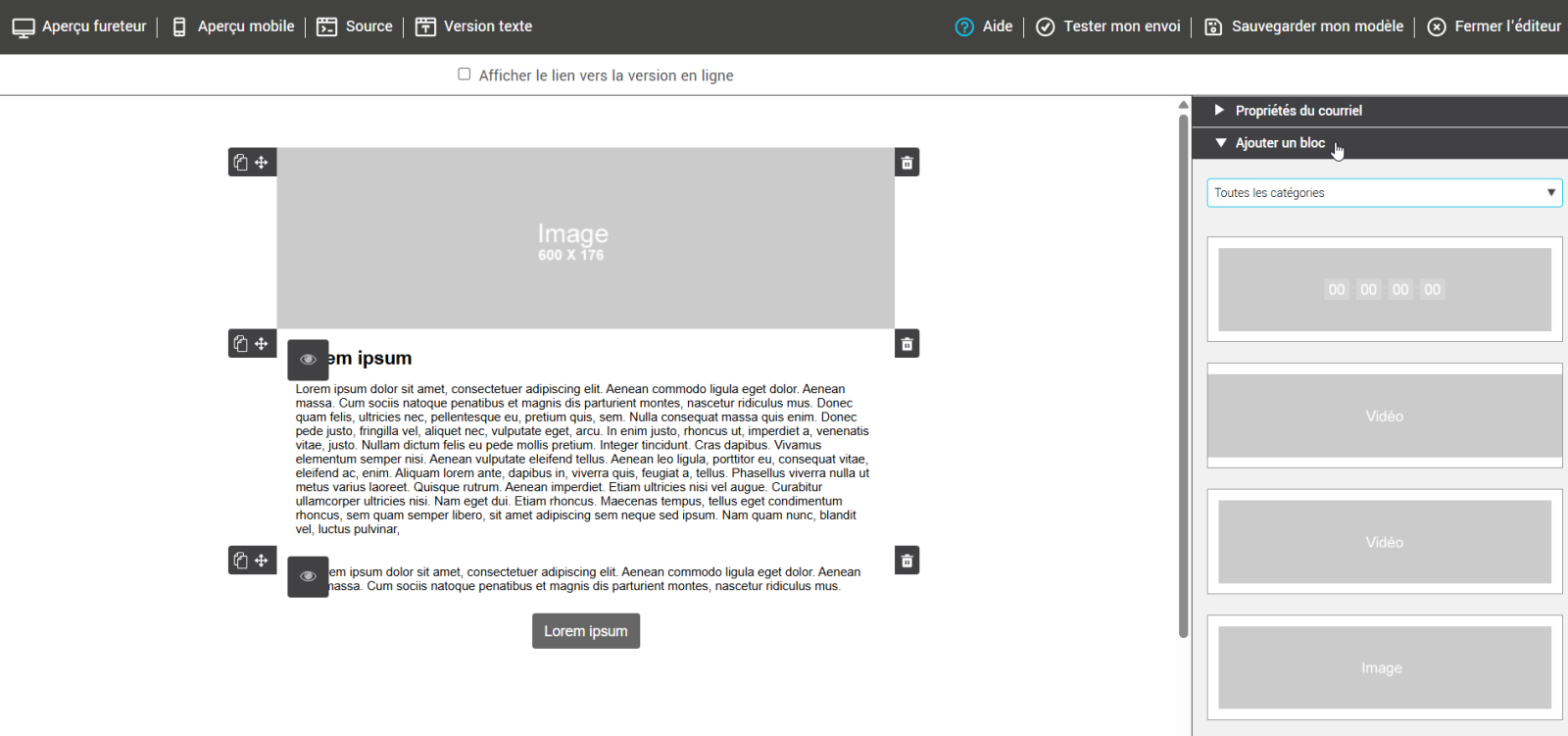
- Sous Ajouter un bloc, ouvrez la liste déroulante Toutes les catégories et sélectionnez Fils RSS/ATOM dans la liste.
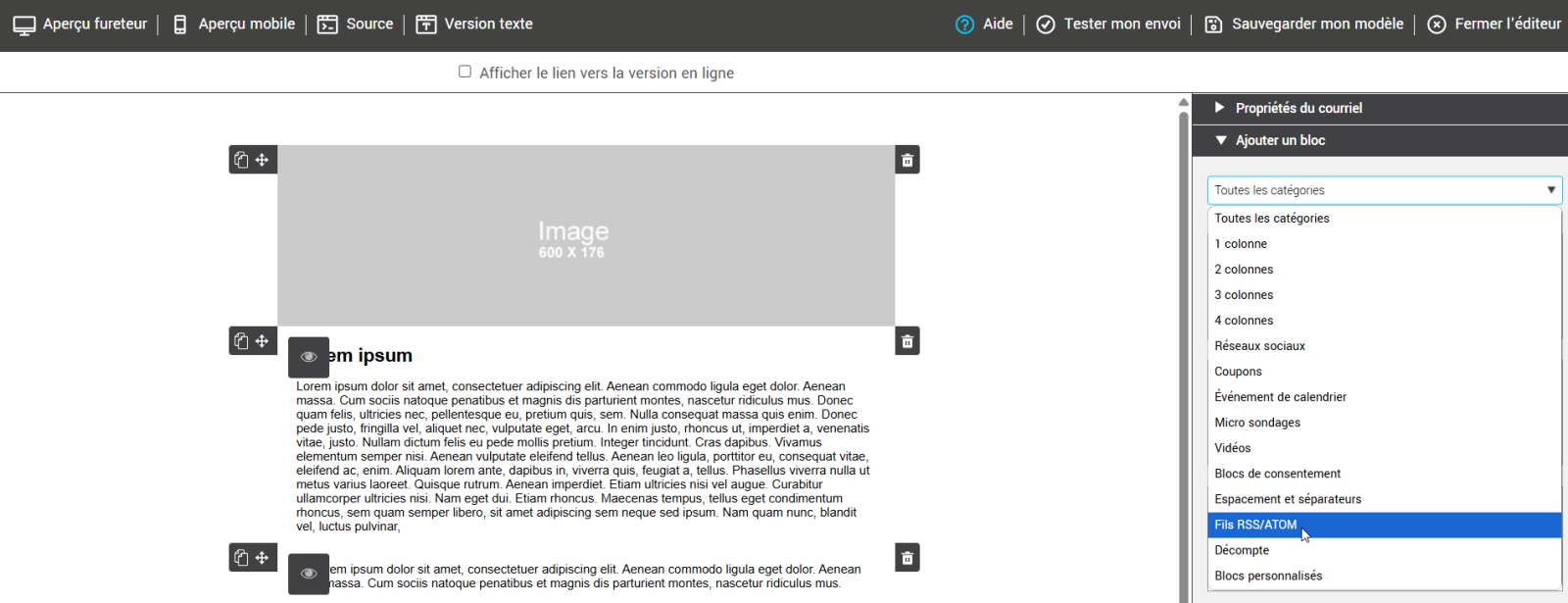
- Vous avez deux choix d'affichage pour les nouvelles de votre fil : avec ou sans image. Glissez à l'endroit désiré dans votre modèle le bloc présentant la mise en page voulue.
Note : Si vous choisissez le bloc avec image, assurez-vous que les nouvelles de votre fil aient des images associées. Si ce n'est pas le cas, il y aura un espace vide à l'emplacement de l'image.
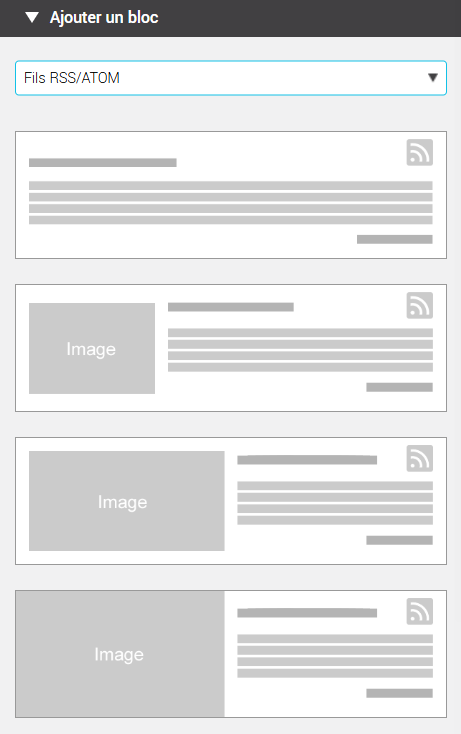
- Sous le volet Propriétés du fil RSS/ATOM (à la droite du visuel de votre modèle), entrez l'URL de votre fil (assurez-vous que celui-ci est accessible et valide), le nombre de nouvelles à afficher et si nécessaire, la ou les catégorie(s) de votre fil que vous désirez cibler (ce champ n'est pas obligatoire, vous pouvez le laisser vide).
Note : Pour entrer plus d'une catégorie de votre fil, séparez les noms de catégorie par des virgules.
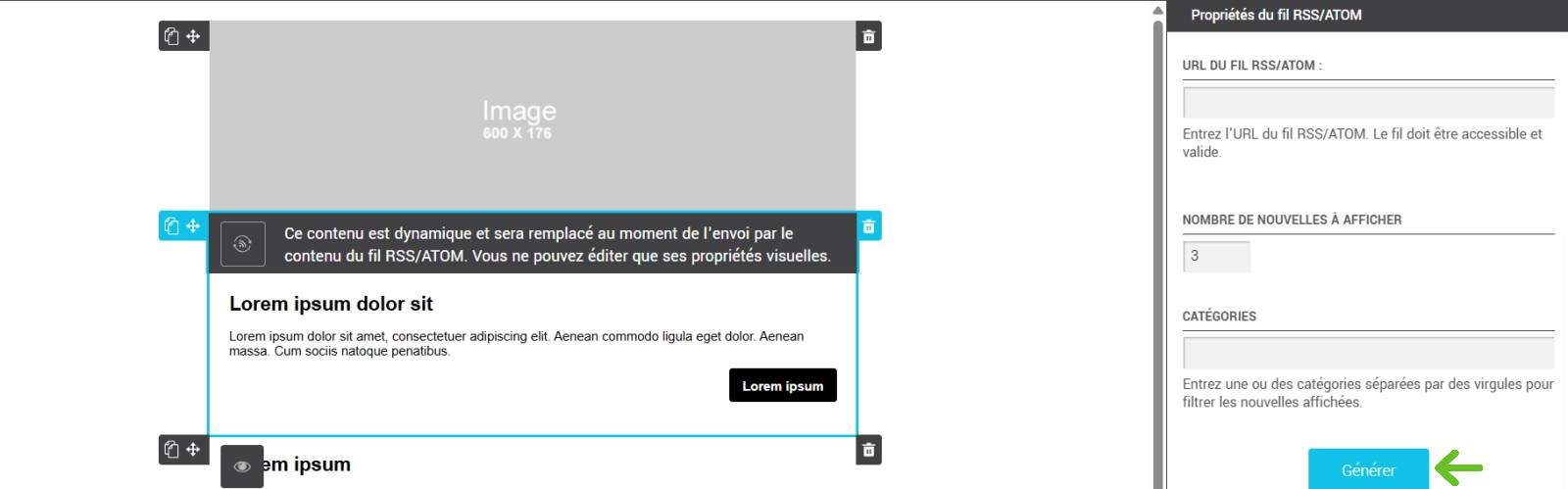
- Cliquez sur Générer.
- Dans le volet Propriétés du fil RSS/ATOM, vous pouvez également modifier les propriétés visuelles du bloc telles que la police, la taille et la couleur des titres, des textes et des boutons. N'oubliez pas de modifier le libellé des boutons conduisant à l'article complet de votre fil ! Le texte par défaut du libellé "Lorem ipsum" sera très peu significatif pour votre destinataire.
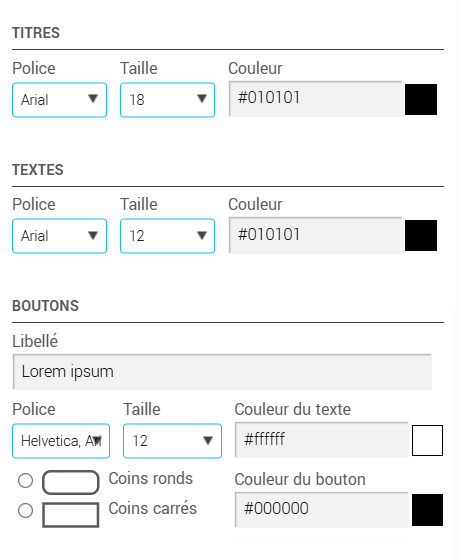
- Comme toujours, n'oubliez pas de sauvegarder votre modèle et de le tester !
Note : Pour le tester, nous vous recommandons de faire un VRAI envoi complet à un groupe dont vous vous servez pour fins de test.
Lors de mon envoi, le contenu de mon courriel est différent de celui généré dans mon modèle, pourquoi ?
Le contenu du bloc RSS est dynamique. Il se met à jour au moment de l'envoi pour montrer vos plus récentes nouvelles. C'est pourquoi le contenu de votre envoi peut être différent de celui généré lors de la création de votre modèle.
Mon courriel contenant un fil RSS n'a pas été envoyé, pourquoi ? Que dois-je faire ?
Au moment prévu de l'envoi, si celui-ci contient un bloc RSS/ATOM et qu'il y a un problème avec votre fil, l'envoi sera suspendu et conservé dans vos envois planifiés. Votre envoi demeurera à cet endroit tant que vous ne l'aurez pas annulé et corrigé.
Pour corriger et envoyer un envoi présentant une erreur avec le fil RSS/ATOM :
- Allez dans le menu dans l'onglet Envois planifiés.
- Cliquez sur l'option Annuler du menu d'actions situé à la droite de la rangée de l'envoi.
- Dans la boîte Annuler un envoi, sélectionnez l'option Oui et sauvegarder en brouillon.
- Pour récupérer le brouillon, allez dans le menu dans l'onglet Brouillons.
- Cliquez sur sur l'option Modifier du menu d'actions situé à la droite de la rangée du brouillon.
- Sélectionnez votre bloc RSS/ATOM en cliquant dessus.
- À votre droite, allez dans le volet Propriétés du fil RSS/ATOM. Modifiez, au besoin, l'URL du fil RSS, le nombre de nouvelles et la ou les catégorie(s) du fil.
- Cliquez sur Générer pour enregistrer les changements.
- Faites les autres changements nécessaires, au besoin, pour votre envoi.
- Cliquez sur Continuer et terminez la configuration de l'envoi.
Qu'arrive-t-il s'il y a moins de nouvelles dans mon fil (ou la catégorie sélectionnée) que le nombre choisi à afficher dans les propriétés du bloc ?
Nous afficherons le nombre de nouvelles disponibles dans votre fil.